- Falha ao instalar dependência é uma mensagem de erro que muitos usuários do reprodutor de mídia Kodi encontram ao tentar instalar um complemento.
- Neste artigo, veremos algumas maneiras fáceis de contornar esse problema.
- Não hesite em seguir o tópico em nosso site e marcar nosso Seção Kodi.
- Você também pode ler mais artigos em nosso Hub de streaming e mantenha-se informado sobre as últimas notícias da indústria do entretenimento.
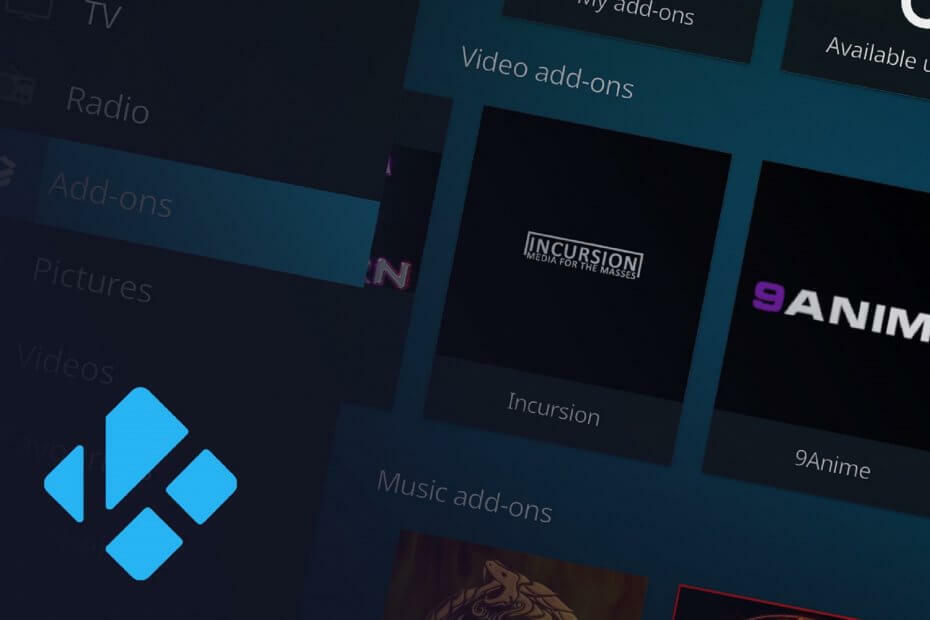
Este software manterá seus drivers ativos e funcionando, protegendo-o contra erros comuns de computador e falhas de hardware. Verifique todos os seus drivers agora em 3 etapas fáceis:
- Baixar DriverFix (arquivo de download verificado).
- Clique Inicia escaneamento para encontrar todos os drivers problemáticos.
- Clique Atualizar drivers para obter novas versões e evitar mau funcionamento do sistema.
- DriverFix foi baixado por 0 leitores este mês.
Se você é fã de longa data do reprodutor de mídia Kodi, deve ter encontrado o
Falha ao instalar dependência mensagem de erro pelo menos uma vez, porque este é um problema muito comum.Uma das melhores coisas sobre o media player Kodi é que ele usa add one de terceiros precisamente para oferecer todo esse conteúdo, de todo o mundo.
Se add-ons e suas dependências falharem na instalação - daí o Falha ao instalar dependência erro - você não pode obter o conteúdo desejado.
Portanto, neste artigo, tentaremos cobrir várias maneiras de corrigir esse erro ou forçar a instalação de dependências.
Como faço para corrigir a falha do Kodi ao instalar dependências?
1. Limpe o Cache Kodi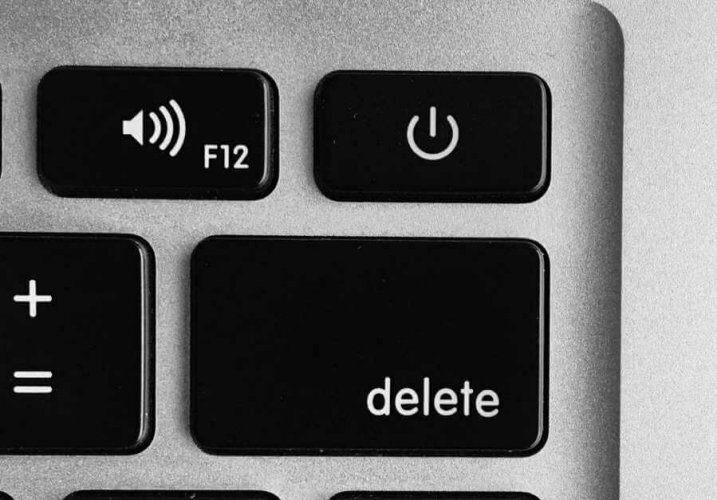
Para Windows / Mac / Linux, é recomendável limpar o cache por meio de um complemento dedicado, como o Ares Wizard. Se você já usa o Kodi há algum tempo, com certeza ouviu falar do Ares Wizard como a ferramenta ideal para manter o Kodi funcionando sem problemas.
A ferramenta inclui um opção de manutenção que permite a você deletar miniaturas, deletar pacotes e deletar cache / arquivos temporários. Você pode baixar o arquivo .zip em aqui ou apenas instale-o diretamente de seu Kodi usando como fonte de arquivo o URL http://areswizard.co.uk/.
Para Dispositivos Adroid, abra Configurações> Aplicativos> Kodi> Limpar Cache> clique e confirme.
Para Smart TV / Fire TV Stick, vá para Configurações> Aplicativos> Gerenciar aplicativos instalados> Kodi> Limpar cache.
2. Dependência de instalação forçada de arquivos de log
- Abra o Definições cardápio.
- Vamos para Configurações do sistema> Registro.
- No menu direito, selecione Mostrar log de eventos. Lá você deve ver exatamente qual dependência falhou ao instalar.
- Clique nele> clique no Instalar botão.
Isso pode resolver o problema e instalar separadamente a dependência e, em seguida, permitir que você instale o complemento.
Como alternativa, você pode pesquisar a dependência no Google e provavelmente encontrará o arquivo .zip online (no GitHub). Baixe-o e instale-o do arquivo .zip no seu dispositivo.
3. Remova o banco de dados Kodi
- Abra o Definições cardápio.
- Vamos para Gerenciador de arquivos> Diretório de perfis.
- Clique duas vezes em Banco de dados.
- Achar Addon27.db > clique com o botão direito e selecione Excluir > Sim.
Em seguida, feche o Kodi e reinicie-o. Você terá que reativar seus complementos em Complementos> Meus complementos e reativar aqueles que encontrar lá.
Além disso, tente instalar novamente o complemento que você inicialmente desejava obter. Se você ainda estiver tendo problemas, vamos prosseguir para a próxima solução.
4. Instalar TVAddons Repository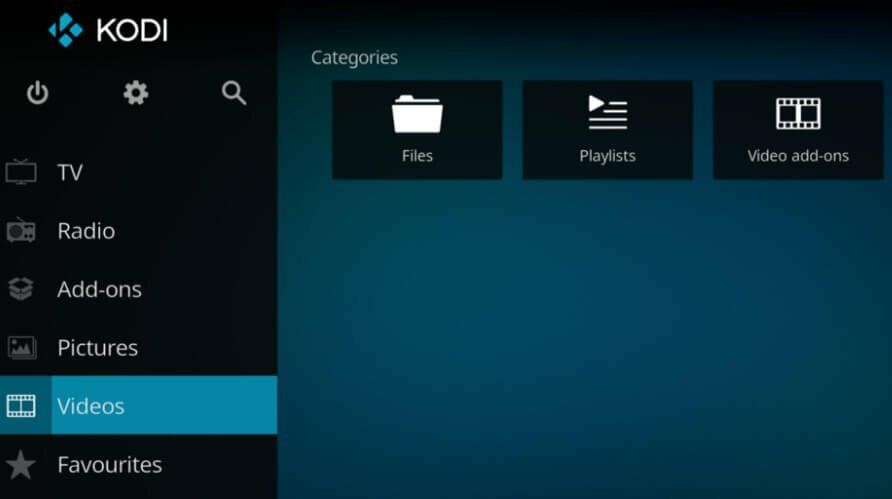
- Abra o Definições cardápio.
- Vamos para Gerenciador de arquivos> Adicionar fonte.
- Clique em e insira o URL http://fusion.tvaddons.co, dê um nome a esta fonte e clique em OK.
- Em seguida, na tela inicial, vá para Complementos> ícone do relógio na caixa> Instalar do arquivo zip.
- Procure sua fonte e clique nela> selecionekodi-repos> inglês> repository.xbmchug-3.0.0.zip.
- Repita a etapa 5 para ambos os arquivos no kodi-scrips fonte.
Depois disso, volte e tente instalar os add-ons que você deseja.
5. Desinstale e reinstale o aplicativo Kodi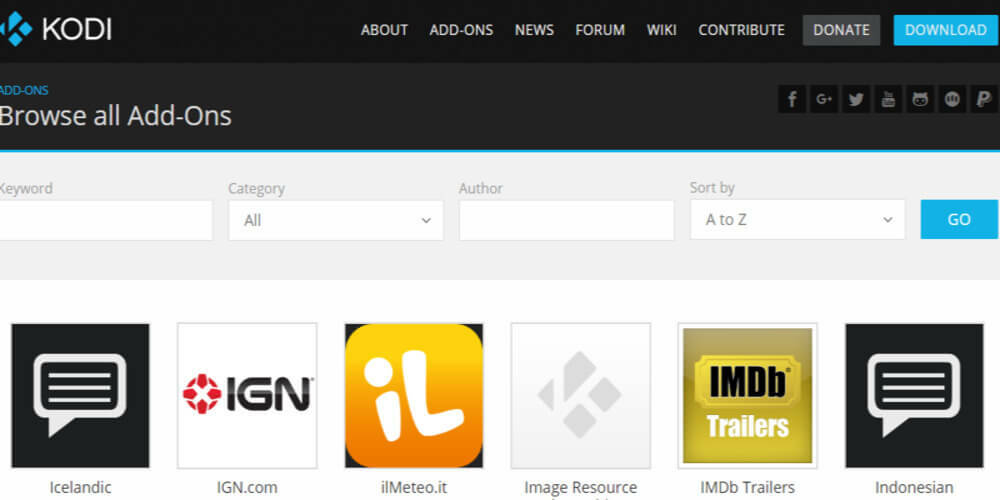
Este é apenas o último recurso, mas provavelmente não há necessidade de você ir tão longe porque o problema já deveria estar resolvido.
Se, no entanto, você estiver aqui, o aplicativo Kodi pode ser desinstalado a partir do menu Configurações e Aplicativos / Aplicativos de qualquer dispositivo, incluindo desktops. Então você pode baixar o versão web ou o aplicativo que você encontra na Play Store / App Store.
Se você tiver alguma outra sugestão sobre como corrigir o Falha ao instalar dependência no Kodi, escreva para nós na seção de comentários abaixo.
perguntas frequentes
Existem vários motivos pelos quais os complementos não são instalados no Kodi, mas isso acontece com frequência. Portanto, é importante limpar o cache. Na maioria dos dispositivos, você pode fazer isso no menu Configurações; no desktop, você terá que usar outro complemento específico, como Ares Wizard ou Indiego.
O método recomendado para limpar o cache no Kodi é use um complemento de manutenção. Existem vários que podem te ajudar com isso e alguns dos mais recomendados são Ares Wizard, Super Repo, Covenant, Indiego, Raw Maintenance.
Depende do erro que você obtiver. Normalmente, o a mensagem é específica e informa o que o aplicativo não conseguiu fazer.


